是否要复制Microsoft Word中的页面,并保持格式不变?这是一个聪明的想法,因为当您想要创建特定文档布局或格式的多个副本时,在Word中复制页面可能是一种有用的节省时间的技术。
本指南将逐步引导您在Word中复制页面的过程,无论是创建模板还是复制文档中的特定页面。这些简单的说明旨在帮助您轻松地重新制作页面,省去从头开始的麻烦。
在Word中复制页面非常有益的原因有以下几点:
因此,让我们深入研究在Microsoft Word中复制页面的逐步过程。
在Microsoft Word中,并没有专门的按钮来复制页面设计或布局。用户需要手动完成整个过程,具体步骤如下。
如果要复制单页文档,只需复制并粘贴即可。
因此,为此,请打开现有页面,选择所有内容(Ctrl+A),右键单击并选择复制。或者,选择内容,然后按Ctrl+C进行复制。
现在按Ctrl+N打开一个新的空白页面。或者,转到文件选项卡并选择新建。
或者,您也可以单击Insert选项卡并选择Blank Page。
您可以使用快捷键Ctrl+V来粘贴复制的内容,或者在空白页面上右键单击鼠标,在粘贴选项中选择适当的选项来粘贴内容,例如保留源格式(K)以保持原始格式。
提示:如果已经设置了默认粘贴选项,也可以使用该选项。
注意-同样,如果您想拆分页面,然后创建其副本,您可以首先使用分页符功能。只需将光标放在要拆分页面的段落之前,转到插入选项卡,然后选择分页符。现在,复制内容并将其粘贴到如上所述的新空白页面中。
阅读:如何在没有Word的情况下打开和编辑Word文档
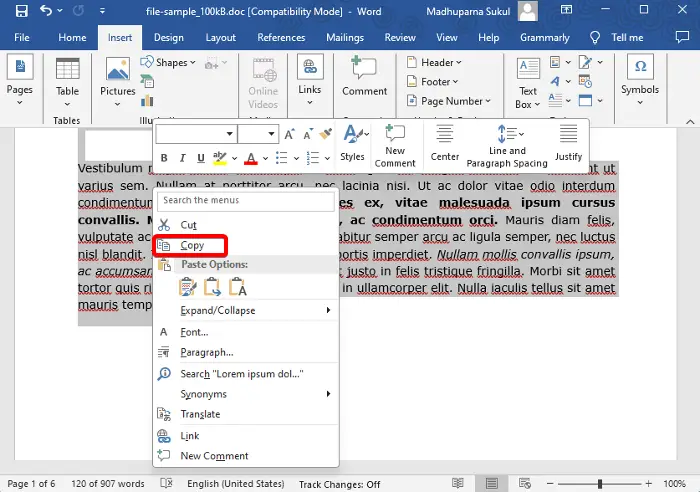
在这种方法中,虽然您可以使用右键单击上下文菜单中的复制功能或通过Ctrl+C复制内容,但您将无法使用Ctrl+A功能。
因此,要做到这一点,请将光标放在要首先复制的页面上,并将其拖动到页面的末尾。
现在,右键单击并选择复制或按Ctrl+C。
复制完内容后,将光标放在该页内容的末尾,然后插入一个空白页以在其正下方打开一个新的空白页。
在这里,右击新的空白页面,并选择Paste with the Keep Source Formatting选项。或者,您可以按Ctrl+V直接粘贴内容。
阅读:如何在Word文档中插入字数统计
若要在不丢失格式的情况下复制Word中的页面,请使用“保留源格式”粘贴选项。复制所需内容后,右键单击目标页面,然后选择粘贴选项下的保留源格式,或按Ctrl+V直接粘贴。
To duplicate a page in Google Docs, click on File, and select Make a copy. This will create a duplicate of the entire document, which you can then edit to only include the page you wish to replicate.





